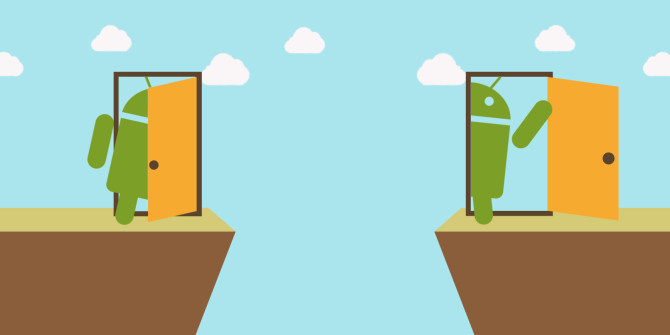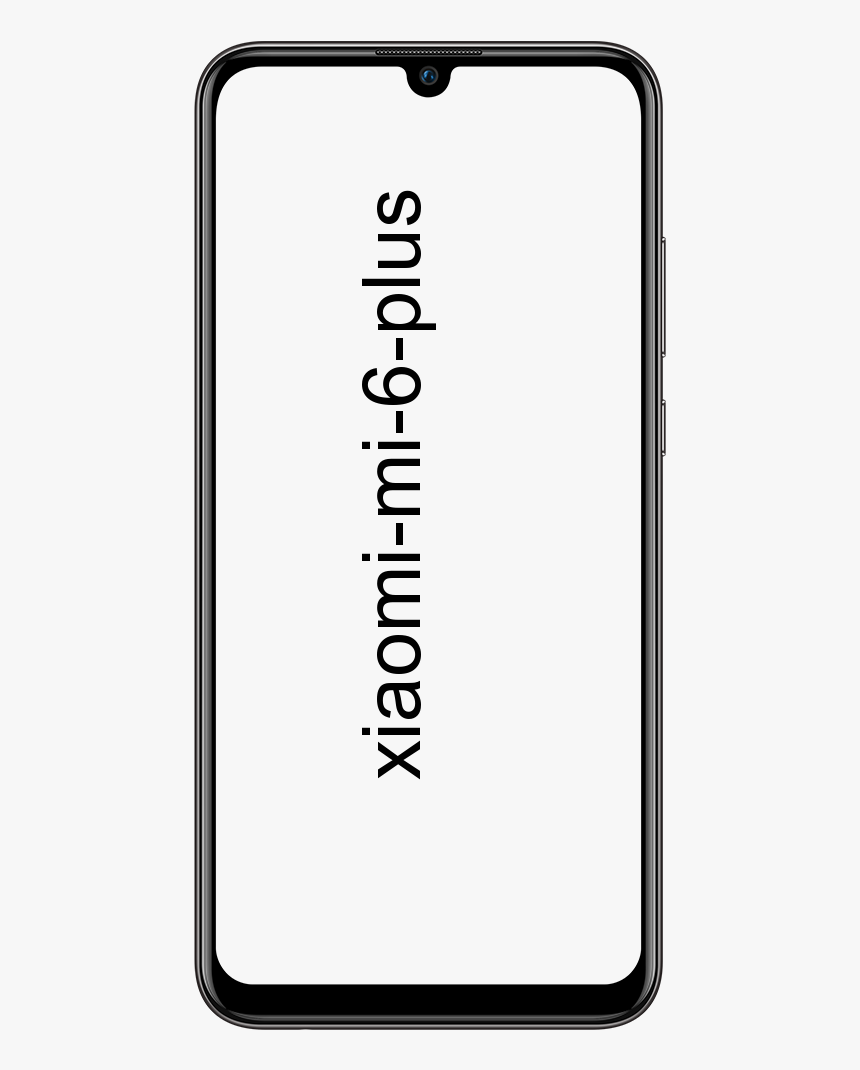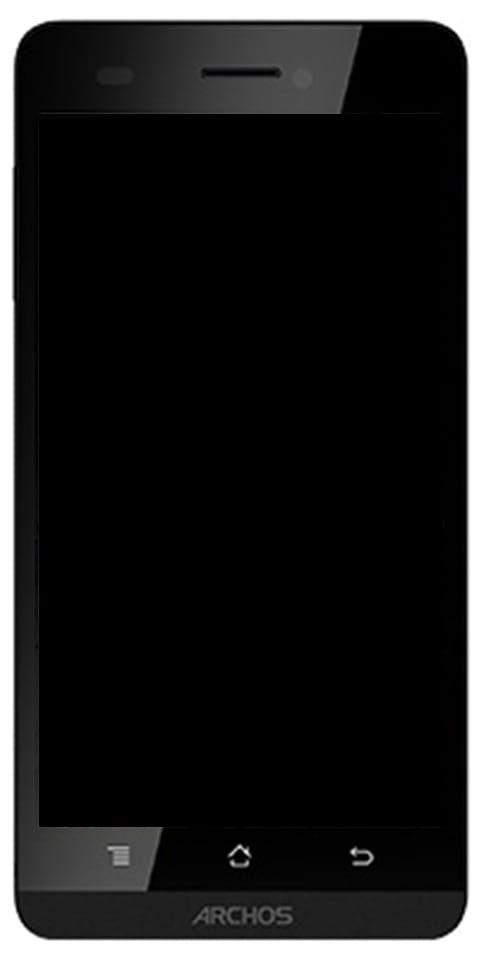Ovládač pre iPhone nie je nainštalovaný - Ako to opraviť

Hľadáte riešenie na odstránenie problému s nainštalovaným ovládačom iPhone? K dispozícii je špecializovaná aplikácia pre zariadenia Apple, ktorá umožňuje ľahké zálohovanie údajov vášho iPhone v systéme Windows, ak nemáte Macbook. Aby však aplikácia fungovala, musíte sa ubezpečiť, že máte požadované ovládače. V prípade, že vo svojom počítači nemáte nainštalované ovládače, nebudete môcť aplikáciu spustiť, kedykoľvek sa pri každom pokuse o spustenie aplikácie zobrazí nasledujúca chybová správa.
Normálne, kedykoľvek pripojíte svoje iPhone do vášho počítača, systém Windows automaticky nainštaluje alebo stiahne ovládače. Ak máte počítačovú verziu iTunes, nainštaluje alebo stiahne sa ovládače, keď to Windows nerobí za vás. Niektorí používatelia však používajú model UWP aplikácie iTunes na správne zálohovanie svojich údajov v počítači. Nevýhodou je, že by ste mali odinštalovať desktopový model iTunes. Kedykoľvek spustíte aplikáciu UWP, môže odinštalovať variant pre stolný počítač spolu s ovládačmi, kvôli ktorým čelíte chybe. V tomto článku sa dozviete rôzne metódy riešenia problému s nainštalovaným ovládačom iPhone!
Pozri tiež: iPhone sa nezobrazuje vo vyhľadávači na macOS Catalina
Čo viete o verzii iTunes pre UWP a v čom sa líši?
UWP znamená Univerzálna platforma Windows. Jedná sa o programovacie rozhranie aplikácií s otvoreným zdrojovým kódom navrhnuté spoločnosťou Microsoft. Cieľom vytvorenia tejto platformy je umožniť vývojárom vytvoriť univerzálnu aplikáciu. To znamená, že môže bežať na Windows 10, Windows 10 Mobile atď., Bez potreby ich opätovného písania pre inú platformu. Spoločnosť Apple uviedla variant UWP iTunes na začiatku roku 2018 a odvtedy sa snažia robiť to lepšie.
Rozdiel medzi verziou UWP alebo bežným iTunes je celkom jasný. Normálny variant je pre jednu platformu a verziu UWP je možné použiť na rôznych platformách. Spustením verzie UWP sa automaticky odinštaluje normálna verzia iTunes, ako sme už uviedli, spolu s požadovanými ovládačmi, kvôli ktorým sa zobrazuje chybové hlásenie. Verzia UWP neposkytuje funkciu automatickej inštalácie požadovaných ovládačov. Vo výsledku sa zobrazí chybové hlásenie.
Ak chcete vyriešiť tento problém, musíte iba znova nainštalovať ovládač iPhone. Môžete to urobiť aj pomocou riešení uvedených nižšie:
Ovládač pre iPhone nie je nainštalovaný - Ako to opraviť

- Znova pripojte zariadenie
- Ručne nainštalujte ovládač
Oprava 1: Znova pripojte zariadenie
Jedným zo spôsobov riešenia vášho problému by bolo umožniť systému Windows automaticky inštalovať ovládače. Ak to chcete urobiť, mali by ste odpojiť iPhone a potom ho znova pripojiť. Vďaka tomu systém Windows vyhľadá ovládače pre nové zariadenie a potom ho ľahko nainštaluje. Váš problém bude teda vyriešený bez toho, aby ste museli prekonávať akékoľvek veľké prekážky. Ak to nefunguje, budete musieť ovládač nainštalovať manuálne. Ak problém stále pretrváva, nie je nainštalovaný ovládač iPhone, ponorte sa dole!
Oprava 2: Ručná inštalácia ovládača
Ak systém Windows nenainštaluje ovládač automaticky, môžete to urobiť manuálne. Ak chcete ovládač nainštalovať alebo prevziať manuálne, jednoducho pripojte zariadenie a postupujte podľa pokynov uvedených nižšie:
- Zamierte do Ponuka Štart , vstup v Správca zariadení, a potom ho otvorte.
- Potom môžete rozbaliť Prenosné zariadenia v zozname, kliknite pravým tlačidlom myši na ovládač vášho iPhone a zvoľte „ Aktualizujte ovládač „
- Potom môžete klepnúť na Automaticky vyhľadajte aktualizovaný softvér ovládača „Možnosť.
- Po úspešnej inštalácii ovládača ukončite Správcu zariadení.
Opäť sa nainštaluje ovládač a teraz by ste mali byť schopní spustiť aplikáciu iTunes.
Záver:
Tu nie je uvedené všetko o ovládači iPhone. Je tento článok užitočný? Stretli ste sa s problémom pri vypínaní upozornenia na tipy pre Windows 10? Podeľte sa s nami o svoje názory v komentári dole v sekcii. V prípade ďalších otázok a otázok nás kontaktujte v sekcii komentárov nižšie!
Prečítajte si tiež: